Facebook відіграє вирішальну роль у нашій присутності в цифровому світі. Це був один з ініціаторів переходу до соціальних медіа, який світ переживає відтоді. Від використання його для зв’язку з людьми до гри на платформі, це був комплексний пакет для користувачів у всьому світі. Крім того, користувачі мають можливість архівувати повідомлення в будь-який час у своєму обліковому записі Facebook Messenger. Ця стаття допоможе вам зрозуміти, як переглянути заархівовані повідомлення у Facebook Messenger. Це також допоможе вам дізнатися, як переглядати заархівовані повідомлення та чому ви не бачите повідомлення, яке заархівовано в Messenger.
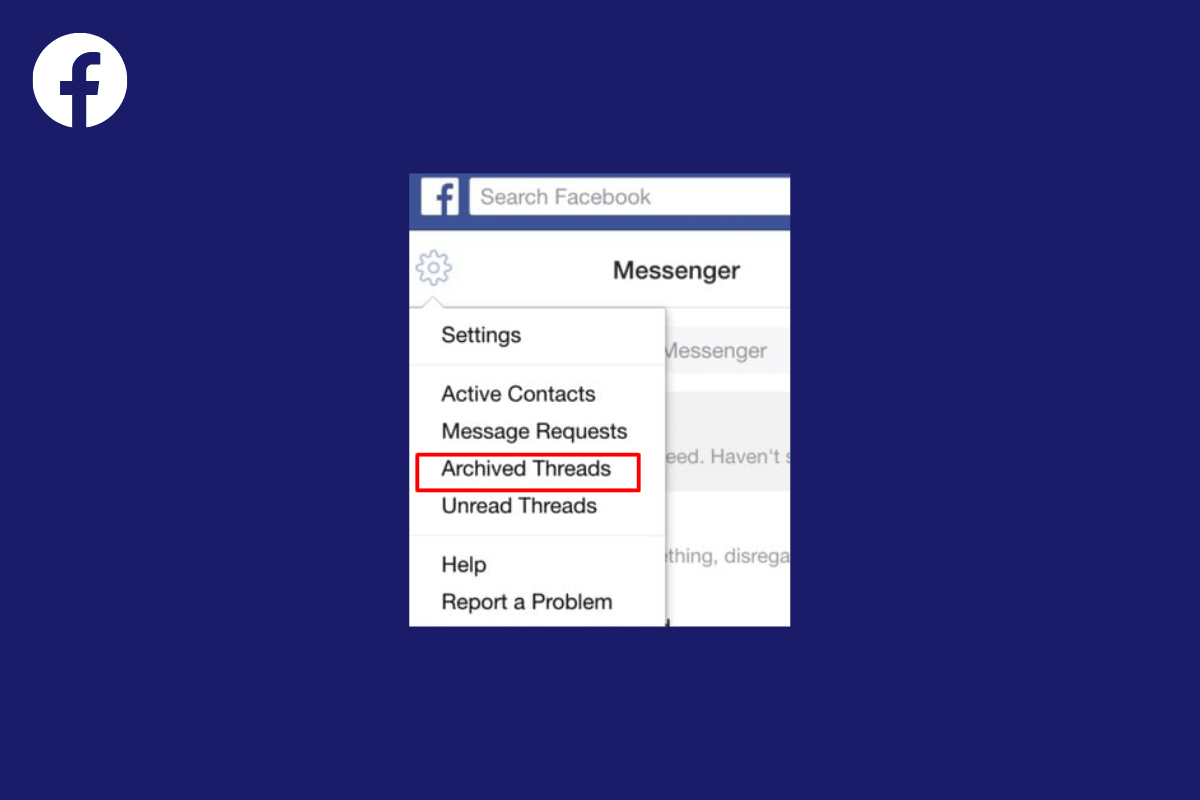
Як переглянути заархівовані повідомлення у Facebook Messenger
Продовжуйте читати далі, щоб знайти докладні кроки, які пояснюють, як переглянути архівні повідомлення у Facebook Messenger із корисними ілюстраціями для кращого розуміння.
Який сенс архівованих повідомлень?
Архівні повідомлення означають, що користувач приховує чат із основного списку чатів. Ця функція не видаляє чат і не створює резервну копію. Архівування повідомлення приховує його, доки ви не поспілкуєтеся з цією особою наступного разу. Архівування та видалення — різні терміни. Видалення означає остаточне видалення історії повідомлень із папки вхідних повідомлень чату.
Чи можете ви переглянути заархівовані повідомлення у Facebook?
Так, ви можете переглядати свої архівні повідомлення у Facebook Messenger. Це допоможе вам тримати папку “Вхідні” безладною.
Як переглянути заархівовані повідомлення в програмі Facebook Messenger
Переглядати заархівовані повідомлення в програмі Messenger надзвичайно просто. Ось кроки, які допоможуть вам переглянути заархівовані повідомлення в програмі Messenger.
1. Відкрийте Messenger додаток на вашому телефоні.
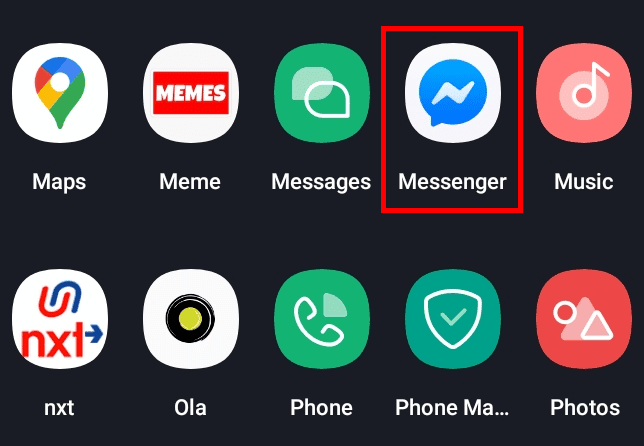
2. Торкніться піктограми профілю у верхньому лівому куті екрана.
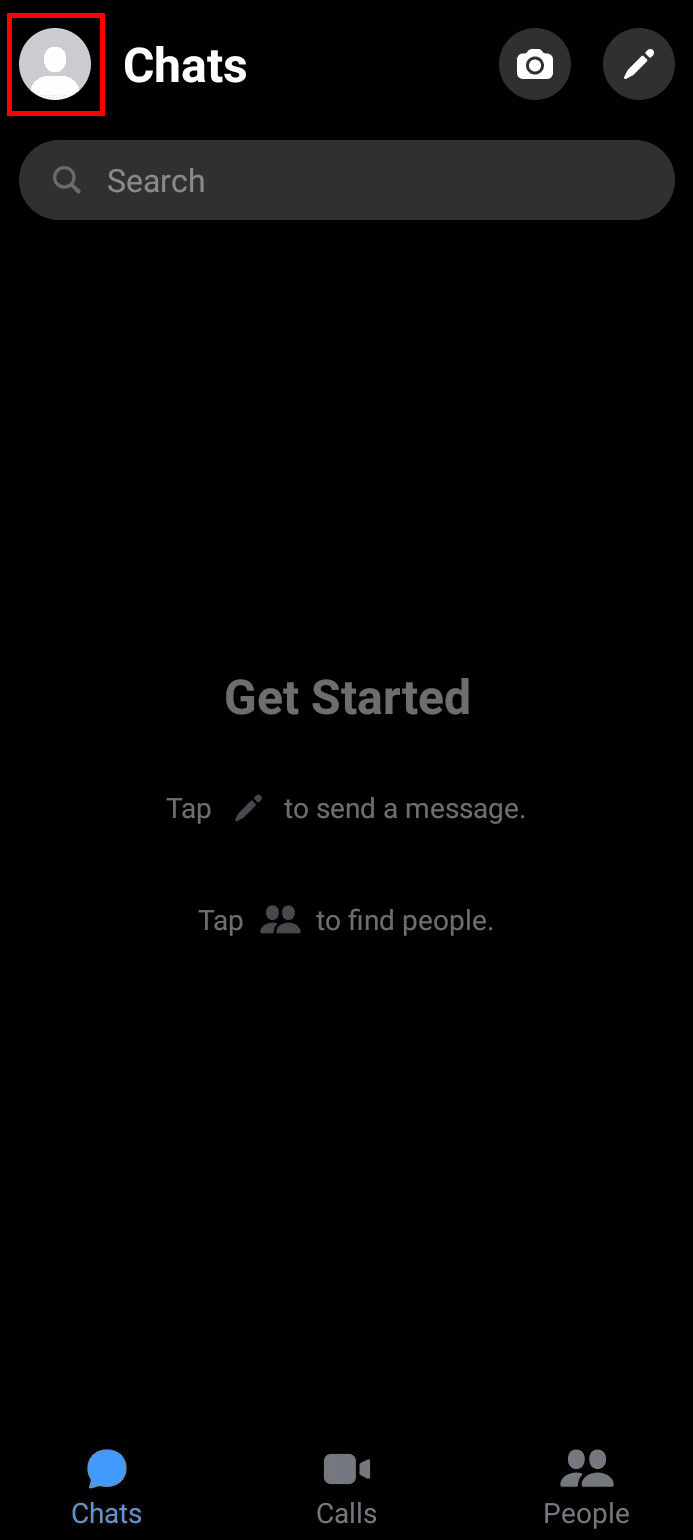
3. Потім натисніть «Архівовані чати», щоб переглянути всі чати, які ви вже заархівували в Messenger.
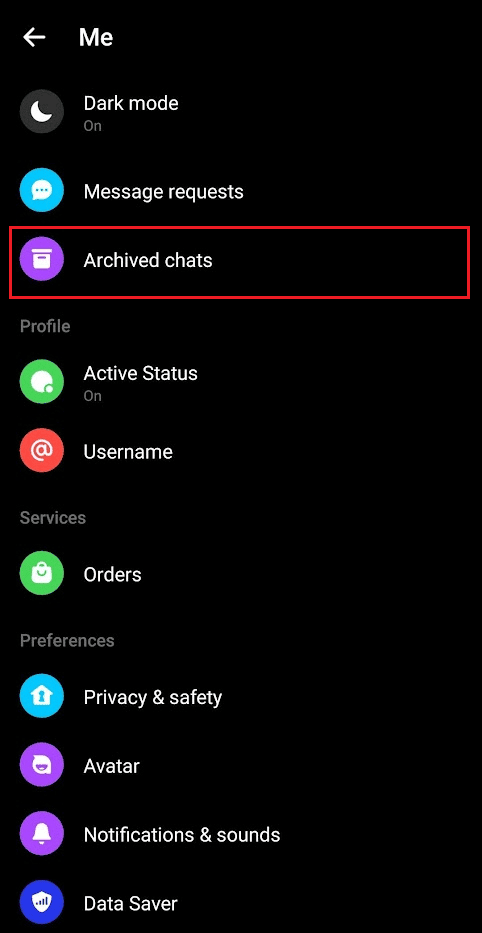
Як переглянути заархівовані повідомлення на Facebook Web (ПК)?
Ось кроки, які допоможуть вам переглянути заархівовані повідомлення на веб-сайті Facebook.
1. Відвідайте веб-сайт Facebook у вашому браузері.
2. Натисніть піктограму Messenger > Переглянути все в Messenger.
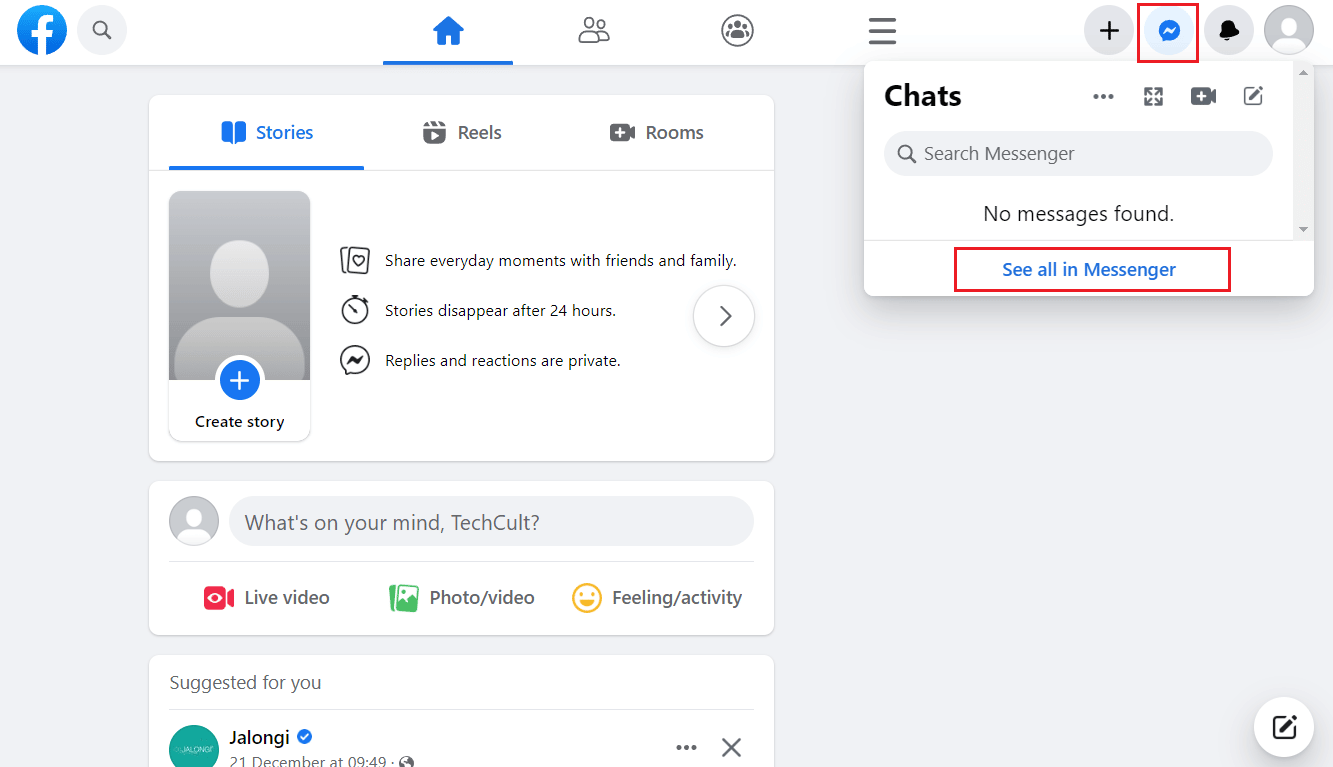
3. Потім натисніть піктограму з трьома крапками > Архівовані чати.
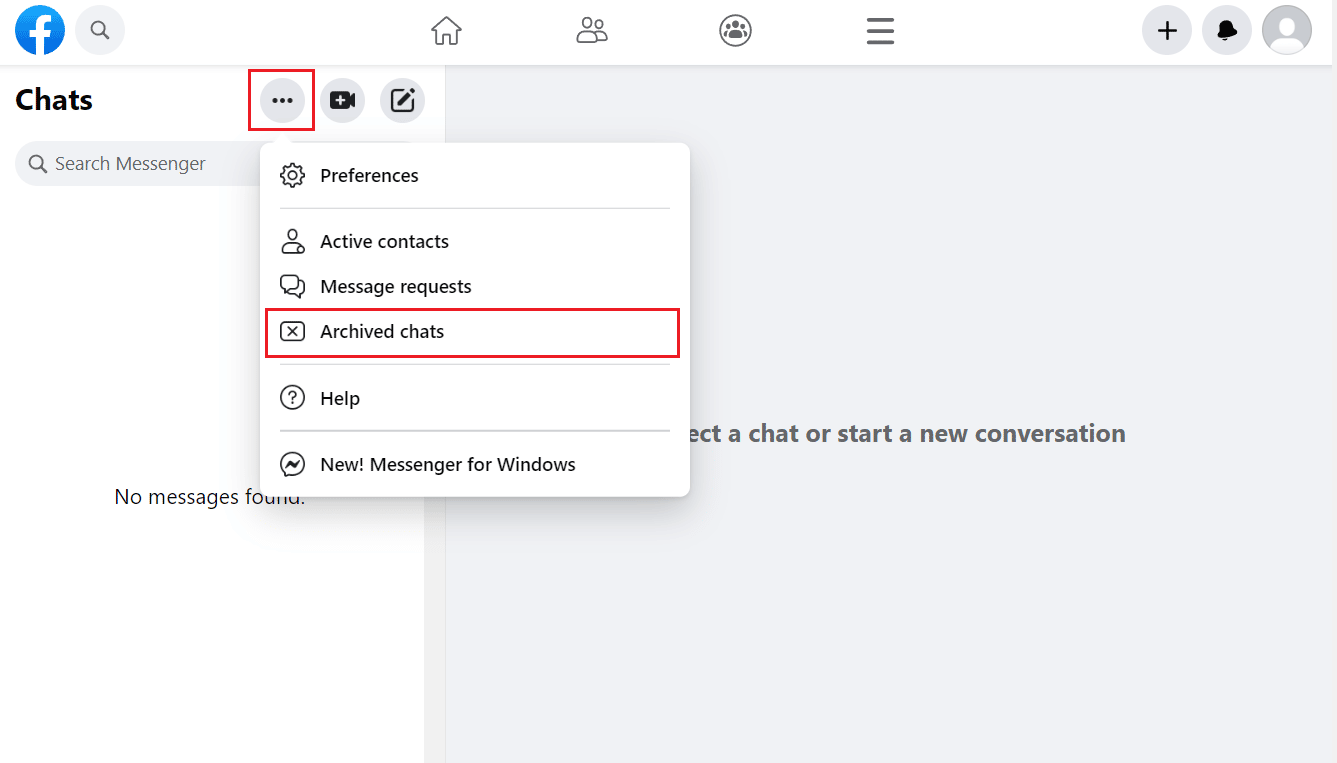
Як довго повідомлення Facebook зберігаються в архіві?
Архівування розмови у Facebook Messenger приховує її у папці «Вхідні», доки ви знову не поспілкуєтеся з цією особою.
Що відбувається, коли повідомлення Facebook архівується?
Коли повідомлення Facebook архівується, воно видаляється з розділу чатів Messenger у розділ «Архівовано». Він залишається в розділі «Архівовано», доки ви знову не побалакаєтеся з цією особою.
Чи може хтось усе одно надіслати вам повідомлення, якщо ви заархівуєте чат?
Так, вони можуть надсилати вам повідомлення, навіть якщо ви архівуєте їхні чати.
Чому я не бачу заархівованих повідомлень у Facebook?
Може бути багато причин, чому ви не бачите заархівовані повідомлення у Facebook Messenger. Деякі з причин:
-
Погане підключення до Інтернету: Messenger використовує Інтернет, щоб завантажити все ваші чати. Повільне або нестабільне з’єднання, швидше за все, спричинить цю проблему.
-
Сервери Facebook не працюють: сервери можуть не працювати, поки ви відкриваєте Messenger. Отже, вам слід відкрити свій Messenger через деякий час, коли сервери Facebook запрацюють.
-
Випадково видалено чат: оскільки багато людей плутають «Архівування» та «Видалення» як одне й те саме, можливо, ви видалили свої чати замість того, щоб архівувати чат.
Причин може бути набагато більше, але основні причини перераховані вище.
***
Отже, ми сподіваємося, що посібник був корисним і ви зрозуміли, як переглянути заархівовані повідомлення у Facebook Messenger із детальними кроками для вашої допомоги. Ми також дізналися, що архівування та видалення – це не одне й те саме й вони мають різне значення у Facebook Messenger. Ви можете повідомити нам будь-які запитання чи пропозиції щодо будь-якої іншої теми, на яку ви хочете, щоб ми написали статтю. Залиште їх у розділі коментарів нижче, щоб ми знали.
